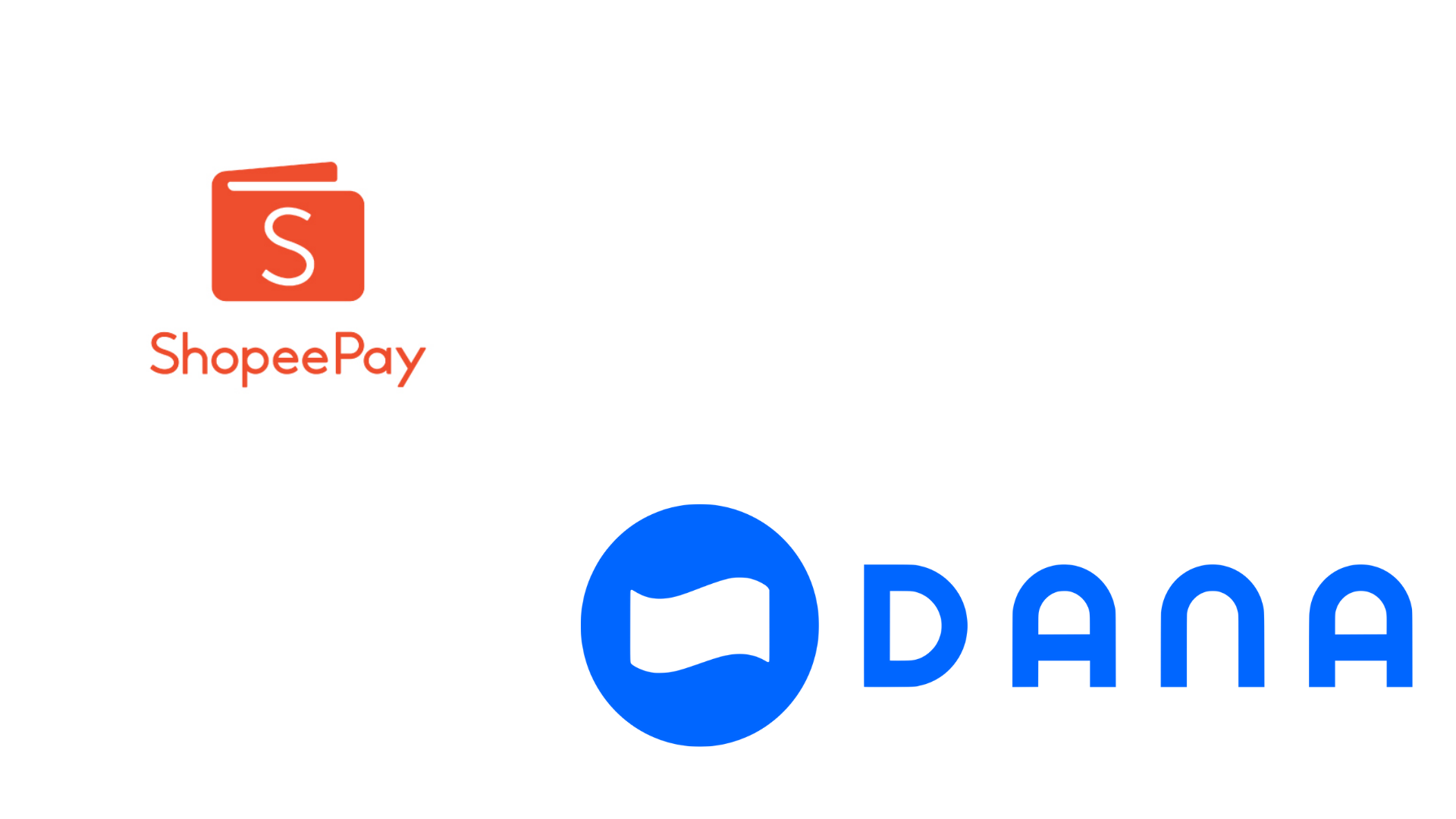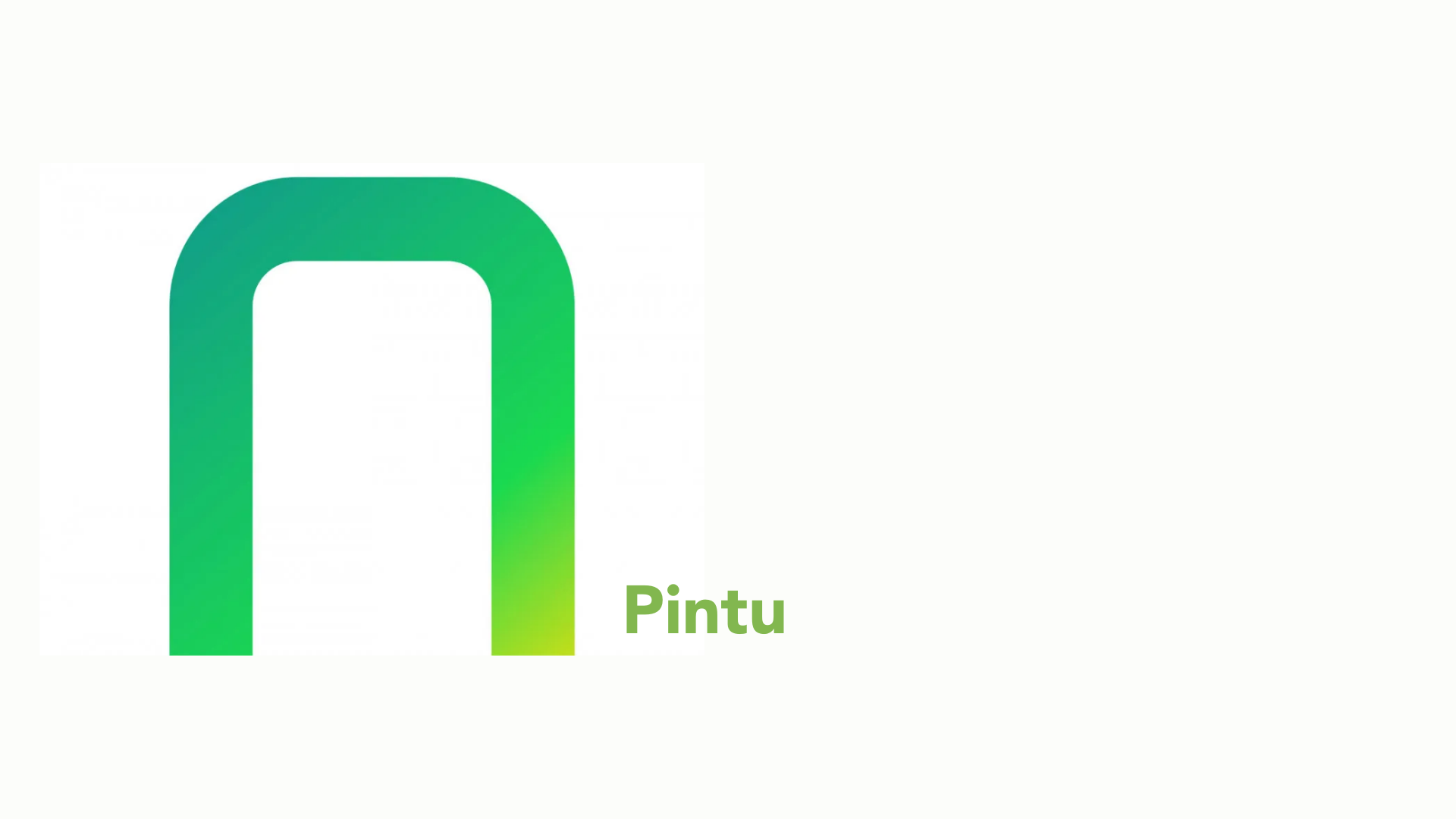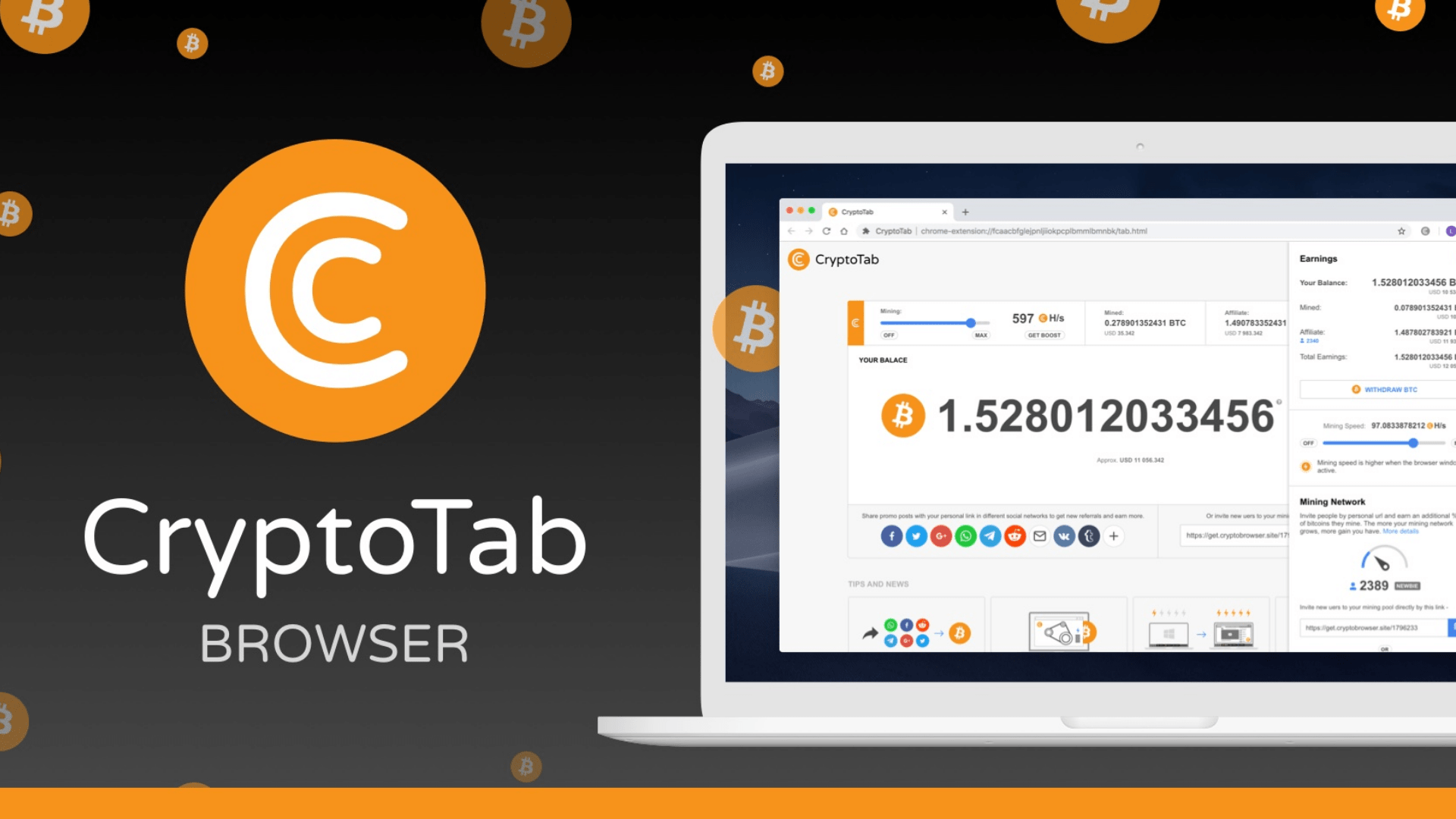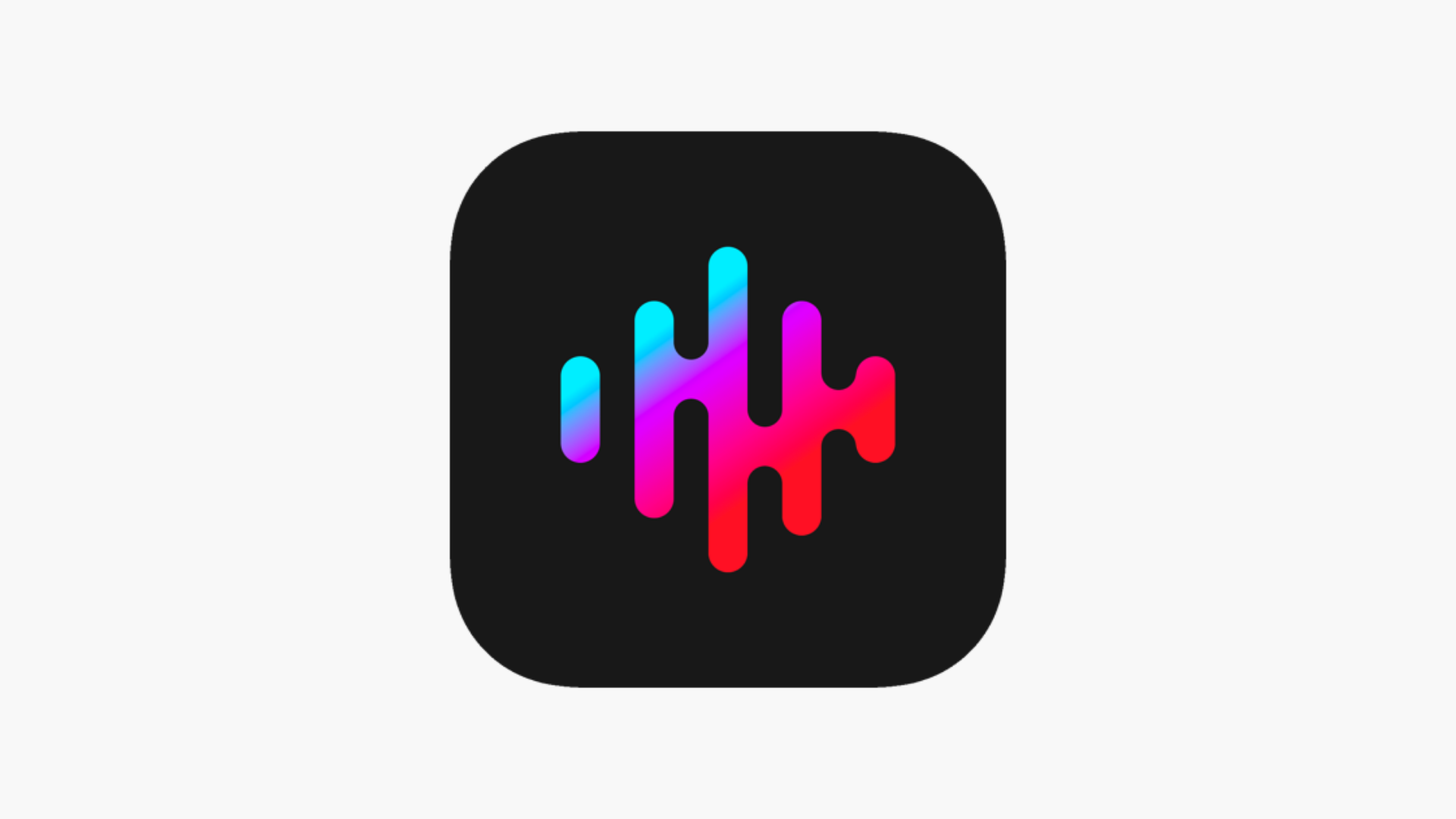Penyebab dan Cara Mengatasi Turbo VPN Tidak Bisa Connect di Laptop Windows 10

Teknatekno.com – Cari tahu penyebab dan cara mengatasi masalah Turbo VPN tidak bisa connect di laptop Windows 10 dengan mudah. Baca artikel ini untuk mengetahui solusi dari masalah yang mungkin muncul seperti firewall, antivirus, dan koneksi internet lemah.
Turbo VPN adalah aplikasi VPN yang banyak digunakan untuk mengakses internet secara pribadi dan aman. Namun, beberapa pengguna mungkin mengalami masalah saat mencoba terhubung ke Turbo VPN di laptop Windows 10.
Hal ini dapat disebabkan oleh beberapa faktor, seperti koneksi internet yang lemah, firewall yang salah diatur, masalah dengan driver VPN, dan konfigurasi yang salah pada aplikasi Turbo VPN.
Penyebab masalah ini dapat berbeda-beda pada setiap pengguna, sehingga penting untuk mengetahui cara mengatasi masalah ini agar dapat terhubung ke Turbo VPN dengan lancar.
Artikel ini akan membahas secara detail penyebab dan cara mengatasi masalah Turbo VPN yang tidak bisa connect di laptop Windows 10. Kamu akan belajar tentang cara memperiksa koneksi internet, mengatur ulang firewall, memperbarui driver VPN, dan memeriksa konfigurasi aplikasi Turbo VPN.
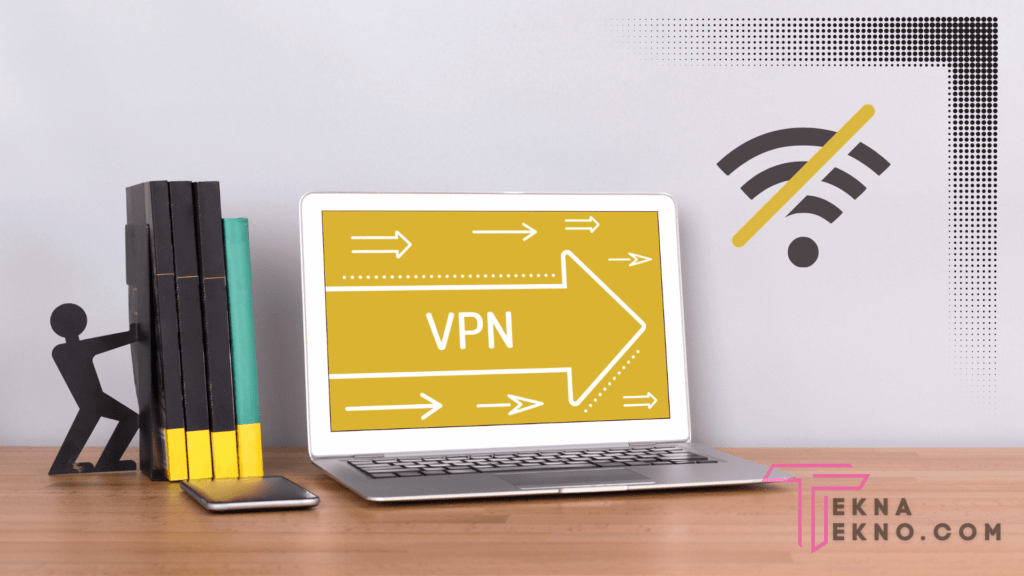
Penyebab Turbo VPN Tidak Bisa Connect ke Laptop
Ada beberapa hal yang dapat menyebabkan Turbo VPN tidak bisa terhubung ke laptop Windows 10, beberapa di antaranya adalah:
1. Koneksi Internet Lemah
Salah satu penyebab utama masalah Turbo VPN adalah koneksi internet yang lemah. Ini bisa menyebabkan masalah saat mencoba terhubung ke Turbo VPN, sehingga disarankan untuk memeriksa kecepatan dan stabilitas koneksi internet.
2. Firewall
Firewall bisa memblokir koneksi VPN, sehingga penting untuk memastikan bahwa firewall telah dikonfigurasi dengan benar atau menonaktifkan firewall sementara untuk mengetest koneksi VPN.
3. Antivirus
Beberapa aplikasi antivirus dapat memblokir koneksi VPN, sehingga disarankan untuk memeriksa pengaturan antivirus dan memastikan bahwa antivirus tidak memblokir koneksi VPN.
4. Driver VPN
Driver VPN yang ketinggalan zaman atau rusak dapat menyebabkan masalah saat mencoba terhubung ke Turbo VPN, sehingga penting untuk memperbarui driver VPN.
5. Konfigurasi Aplikasi Turbo VPN
Konfigurasi aplikasi Turbo VPN yang salah dapat menyebabkan masalah saat mencoba terhubung ke VPN, sehingga penting untuk memeriksa konfigurasi aplikasi dan memastikan bahwa pengaturan telah dikonfigurasi dengan benar.

Cara Mengatasi Turbo VPN Tidak Terhubung di Laptop
Berikut adalah beberapa cara yang dapat kamu lakukan untuk mengatasi masalah Turbo VPN yang tidak bisa terhubung ke laptop Windows 10:
1. Periksa Koneksi Internet Kamu
Pastikan bahwa koneksi internet stabil dan cukup kuat untuk menjalankan VPN. Cobalah mencari solusi masalah koneksi internet seperti memperbarui driver jaringan atau memindahkan perangkat ke area yang memiliki sinyal yang lebih kuat. Ini bisa dilakukan dengan beberapa cara, seperti:
-
Cek Status Koneksi
Buka “Control Panel” dan pilih “Network and Sharing Center”. Klik pada nama jaringan yang digunakan dan cek status koneksi.
-
Cek Kecepatan Koneksi
Gunakan alat tes kecepatan internet untuk memastikan bahwa koneksi internet memenuhi spesifikasi yang diperlukan untuk menjalankan VPN.
-
Matikan dan Hidupkan Kembali Koneksi
Cobalah mematikan dan menghidupkan kembali koneksi internet untuk memastikan bahwa sinyal stabil dan tidak terganggu oleh masalah lain.
-
Matikan dan Hidupkan Kembali Router
Jika masalah masih belum teratasi, cobalah mematikan dan menghidupkan kembali router untuk memastikan bahwa sinyal stabil dan tidak terganggu oleh masalah lain.

2. Atur Ulang Firewall
Beberapa firewall dapat memblokir koneksi VPN dari terhubung ke server. Oleh karena itu, penting untuk memastikan bahwa firewall dalam keadaan benar dan tidak memblokir koneksi VPN. Ini bisa dilakukan dengan beberapa cara, seperti:
-
Matikan Firewall Sementara
Matikan firewall sementara untuk memastikan bahwa firewall tidak memblokir koneksi VPN. Buka “Control Panel” dan pilih “Windows Defender Firewall”. Klik “Turn Windows Defender Firewall on or off” dan pilih “Turn off Windows Defender Firewall (not recommended)”.
-
Tambahkan Turbo VPN ke Daftar Whitelist Firewall
Tambahkan Turbo VPN ke daftar whitelist firewall untuk memastikan bahwa firewall tidak memblokir koneksi VPN. Buka “Control Panel” dan pilih “Windows Defender Firewall”. Klik “Allow an app or feature through Windows Defender Firewall” dan pilih “Change settings”. Ceklist Turbo VPN dan klik “OK” untuk mengatur ulang firewall.
-
Atur Ulang Pengaturan Firewall
Jika masalah masih belum teratasi, cobalah mengatur ulang pengaturan firewall dengan mengikuti langkah-langkah dalam panduan pengaturan firewall.
3. Periksa Antivirus
Antivirus bisa menjadi salah satu penyebab masalah koneksi VPN. Oleh karena itu, penting untuk memastikan bahwa antivirus tidak memblokir koneksi VPN. Ini bisa dilakukan dengan beberapa cara, seperti:
-
Matikan Antivirus Sementara
Matikan antivirus sementara untuk memastikan bahwa antivirus tidak memblokir koneksi VPN. Cari ikon antivirus di system tray dan klik kanan untuk mematikan antivirus.
-
Tambahkan Turbo VPN ke Daftar Whitelist Antivirus
Tambahkan Turbo VPN ke daftar whitelist antivirus untuk memastikan bahwa antivirus tidak memblokir koneksi VPN. Buka pengaturan antivirus dan cari opsi “Whitelist” atau “Exceptions”. Tambahkan Turbo VPN ke daftar dan simpan perubahan.
-
Atur Ulang Pengaturan Antivirus
Jika masalah masih belum teratasi, cobalah mengatur ulang pengaturan antivirus dengan mengikuti langkah-langkah dalam panduan pengaturan antivirus.
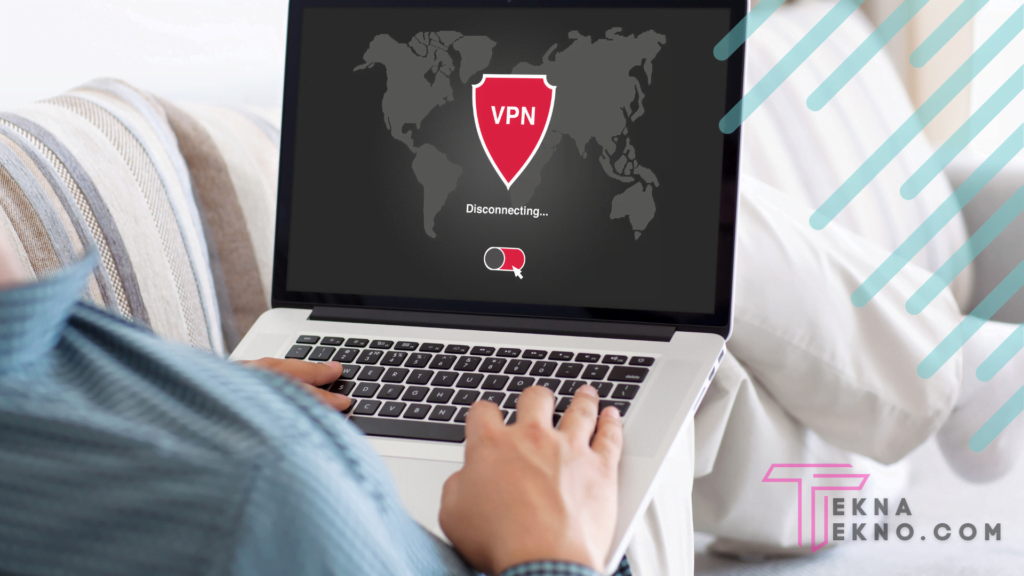
4. Perbarui Driver VPN
Driver VPN bisa menjadi salah satu penyebab masalah koneksi VPN. Oleh karena itu, penting untuk memastikan bahwa driver VPN dalam keadaan terbaru dan tidak mengalami masalah. Ini bisa dilakukan dengan beberapa cara, seperti:
-
Perbarui Driver VPN Melalui Device Manager
Buka “Device Manager” dan temukan driver VPN. Klik kanan pada driver VPN dan pilih “Update Driver”. Ikuti petunjuk yang muncul untuk memperbarui driver VPN.
-
Perbarui Driver VPN Melalui Situs Web Vendor
Kunjungi situs web vendor VPN dan cari halaman unduh driver VPN terbaru. Ikuti petunjuk yang muncul untuk memperbarui driver VPN.
5. Periksa Konfigurasi Aplikasi Turbo VPN
Konfigurasi aplikasi Turbo VPN bisa menjadi salah satu penyebab masalah koneksi VPN. Oleh karena itu, penting untuk memastikan bahwa konfigurasi aplikasi Turbo VPN dalam keadaan benar. Ini bisa dilakukan dengan beberapa cara, seperti:
-
Periksa Pengaturan Server
Buka pengaturan aplikasi Turbo VPN dan periksa pengaturan server. Pastikan bahwa server yang dipilih tersedia dan dalam keadaan online.
-
Periksa Pengaturan Keamanan
Buka pengaturan aplikasi Turbo VPN dan periksa pengaturan keamanan. Pastikan bahwa pengaturan keamanan yang dipilih sesuai dengan kebutuhan dan tidak memblokir koneksi VPN.
-
Periksa Pengaturan Protokol
Buka pengaturan aplikasi Turbo VPN dan periksa pengaturan protokol. Pastikan bahwa protokol yang dipilih sesuai dengan kebutuhan dan tidak memblokir koneksi VPN.
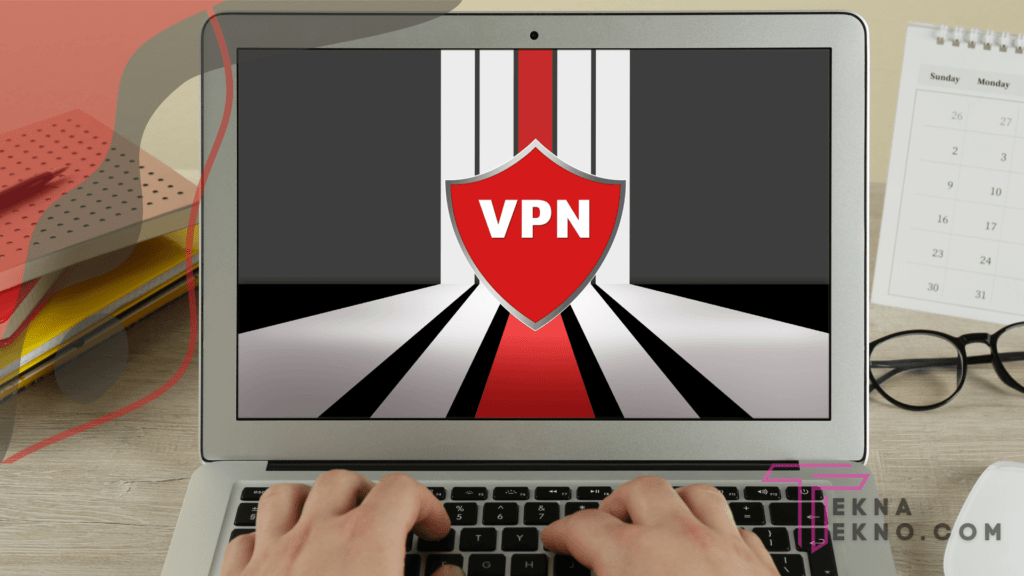
6. Restart Aplikasi dan Laptop
Dalam beberapa kasus, restart aplikasi Turbo VPN dan laptop bisa mengatasi masalah koneksi VPN. Langkah-langkah untuk melakukan restart aplikasi dan laptop adalah sebagai berikut:
-
Tutup Aplikasi Turbo VPN
Tutup aplikasi Turbo VPN yang sedang berjalan dengan mengklik kanan pada ikon aplikasi dan memilih “Tutup”.
-
Restart Aplikasi Turbo VPN
Buka kembali aplikasi Turbo VPN setelah selesai menutupnya.
-
Restart Laptop
Setelah melakukan restart aplikasi, restart juga laptop kamu. Caranya bisa dengan mengklik “Start” -> “Power” -> “Restart”.
Kesimpulan
Turbo VPN merupakan salah satu aplikasi VPN yang banyak digunakan oleh pengguna, namun beberapa pengguna mungkin mengalami masalah saat mencoba terhubung ke Turbo VPN di laptop Windows 10.
Ada beberapa penyebab yang dapat menyebabkan masalah ini, seperti koneksi internet yang lemah, pengaturan firewall yang salah, masalah dengan driver VPN, dan konfigurasi yang salah pada aplikasi Turbo VPN. Oleh karena itu, penting untuk mengetahui cara mengatasi masalah ini agar dapat terhubung ke Turbo VPN dengan lancar.
Dengan memperhatikan beberapa hal seperti memperiksa koneksi internet, mengatur ulang firewall, memperbarui driver VPN, dan memeriksa konfigurasi aplikasi Turbo VPN, kamu dapat dengan mudah mengatasi masalah koneksi Turbo VPN yang tidak bisa connect di laptop Windows 10.